Cómo añadir fotos al iPad
¿Por qué tengo que sincronizar mi biblioteca de fotos y borrar todas las fotos en mi iPad? ¿Por qué no puedo simplemente subir fotos seleccionadas desde los diferentes equipos que tenemos en la casa (también tenemos muchos) o un ordenador de mi amigo?
En realidad, no tienes que sincronizar tu biblioteca de fotos para agregar fotos al iPad. En su lugar, puede agregar fotos selectivamente desde cualquier computadora a tu iPad y sin pérdida de foto. Para realizarlo, solo tienes que recurrir a una transferencia de fotos de iPad ayuda. Es Wondershare TunesGo (para usuarios de Windows). Si utiliza Mac, por favor, trate de Wondershare TunesGo (Mac). Ambas versiones de esta herramienta le permite añadir o seleccionar las fotos a la Fototeca en tu iPad sin esfuerzo. Lo que sorprende es que esta herramienta nunca va a borrar cualquier foto en iPad a menos que quieres hacer.
Descarga esta herramienta de transferencia de imagen de iPad para agregar fotos al iPad.
Nota: Aquí, le ofrecemos la información detallada sobre compatible iPad, iOS y el sistema operativo Windows y más.
Cómo agregar fotos al iPad
En esta parte, nos centraremos en la versión de Windows de esta herramienta, es decir, Wondershare TunesGo. Si utiliza la versión para Mac, también puede tomar los mismos pasos.
Paso 1. Ejecuta esta herramienta de transferencia de fotos iPad
En primer lugar, instale y ejecute esta herramienta de transferencia de fotos de iPad en tu PC. Esta ventana le aparecerá en la pantalla del PC.

Paso 2. Conecta tu iPad al PC
Conecta tu iPad al PC mediante un cable USB. Si la herramienta de transferencia de imagen iPad detecta su iPad, mostrará su iPad en la ventana principal.

Paso 3. Poner fotos en el iPad
Haga clic en "Fotos" del árbol de directorios de izquierda. Camera Roll y biblioteca de fotos se muestran en la ventana de la foto. Los discos creados con esta herramienta también estará también en la ventana.
Si desea guardar las fotos añadidas en un álbum, o bien puede hacer clic "Agregar" para crear un álbum nuevo o usar uno existió. Abrir el álbum y haz clic en "Add" otra vez. Encuentra tus fotos deseados en tu PC y agregar a su iPad.
¿Qué pasa si no quieres guardar las fotos a un álbum? En este caso, puede abrir la biblioteca de fotos. Y poner tus fotos quería en él.
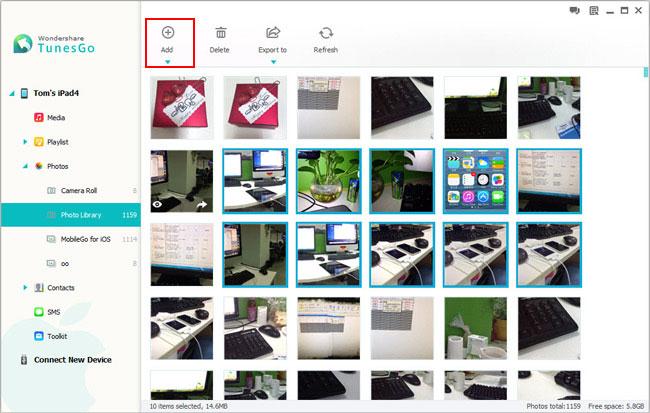
Nota: Antes de agregar fotos al iPad, puede borrar sus fotos no deseadas en tu iPad para hacer espacio para nuevas fotos.
¡Bien hecho! Han añadido fotos a tu iPad. Toque en "Fotos" en su iPad. Usted encontrará que las fotos antiguas todavía están allí. Funciona perfectamente, ¿no? Con esta herramienta, usted puede poner fotos en el iPad libremente sin preocuparse por la pérdida de la foto.
Descargar Wonedshare TunesGo para experimentar cómo poner fotos en el iPad.
Artículos relacionados
¿Preguntas relacionadas con el producto? Hablar directamente con nuestro equipo de soporte >>



